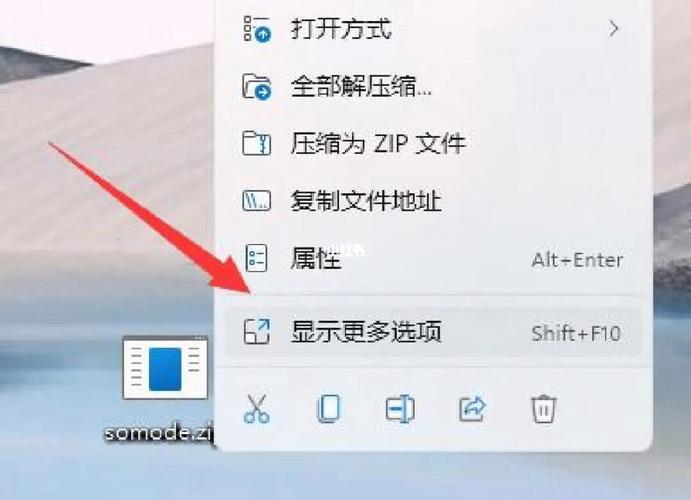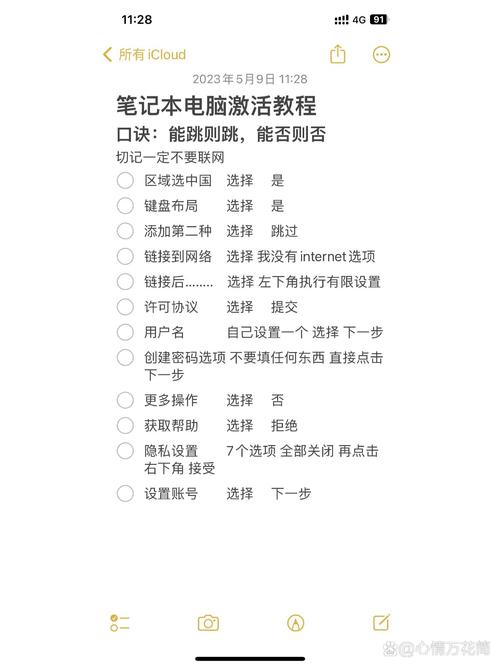在Mac上安装Windows系统主要有两种方法:使用Boot Camp Assistant和通过虚拟机软件。以下是具体的操作步骤:
使用Boot Camp Assistant
1. 准备安装: 确保你的Mac符合Boot Camp的最低系统要求。 下载最新版本的Windows 10或Windows 11 ISO文件。 准备一个至少16GB的USB闪存驱动器。
2. 创建Windows安装介质: 将下载的Windows ISO文件解压到USB闪存驱动器。
3. 使用Boot Camp Assistant: 打开“启动台”并输入“Boot Camp Assistant”。 在Boot Camp Assistant中,选择“创建或移除Windows分区”。 按照提示,选择要安装Windows的分区大小,并创建分区。 点击“安装”按钮,开始安装Windows。
4. 安装Windows: 在启动时按住Option键,选择Windows启动。 按照Windows安装向导完成安装过程。
5. 安装Boot Camp驱动程序: 在Windows安装完成后,将Mac重新启动到OS X。 使用Boot Camp Assistant中的“安装Windows支持软件”选项,安装Boot Camp驱动程序。
使用虚拟机软件
1. 选择虚拟机软件: 常用的虚拟机软件包括Parallels Desktop、VMware Fusion和VirtualBox。
2. 下载并安装虚拟机软件: 从软件官方网站下载并安装虚拟机软件。
3. 创建新的虚拟机: 打开虚拟机软件,选择创建新的虚拟机。 选择Windows 10或Windows 11作为操作系统,并指定虚拟机的名称和位置。
4. 配置虚拟机: 分配内存、CPU和硬盘空间给虚拟机。 如果需要,可以配置网络设置。
5. 安装Windows: 在虚拟机中,选择从Windows ISO文件安装。 按照Windows安装向导完成安装过程。
6. 安装虚拟机工具: 安装虚拟机软件提供的工具,以提高虚拟机的性能和功能。
这两种方法各有优缺点。使用Boot Camp Assistant可以直接在Mac上运行Windows,性能更好,但需要重启Mac来切换操作系统。使用虚拟机软件则可以在Mac上同时运行Windows和OS X,但性能可能略低。选择哪种方法取决于你的具体需求。
Mac安装Windows系统全攻略

一、准备工作
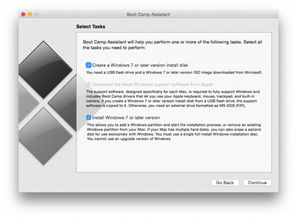
在开始安装Windows系统之前,我们需要做一些准备工作。
1. 检查硬件兼容性
确保您的Mac支持Windows操作系统。大多数2012年及以后的Mac都支持安装Windows系统。
2. 备份数据
在进行系统安装之前,请务必备份您的Mac中的重要数据,以免在安装过程中丢失。
3. 获取Windows镜像文件
您可以通过以下途径获取Windows镜像文件:
购买Windows安装盘
下载Windows ISO文件
4. 准备U盘
您需要一个至少8GB容量的U盘来制作Windows安装盘。
二、使用Boot Camp安装Windows系统

Boot Camp是苹果官方提供的一款工具,可以帮助您在Mac上安装Windows系统。
1. 打开Boot Camp助理
在Finder中,选择“应用程序” > “实用工具” > “Boot Camp助理”。
2. 选择任务
在Boot Camp助理窗口中,选择“创建Windows 7或更高版本的安装盘”。
3. 选择ISO文件和目标U盘
点击“选取”按钮,找到并选择您下载的Windows ISO文件,然后选择您准备的U盘作为目标。
4. 格式化U盘
根据提示,Boot Camp助理会抹掉U盘并将其重新格式化,用于制作安装盘。
5. 等待制作完成
耐心等待直到Boot Camp助理将Windows安装文件复制到U盘,制作成安装盘。
三、安装Windows系统
完成U盘制作后,即可开始安装Windows系统。
1. 重启Mac并进入Windows安装程序
重启您的Mac,并在启动时按住Option(或Alt)键,选择U盘作为启动盘。
2. 安装Windows
按照屏幕上的提示进行操作,选择安装语言、时间、键盘等设置。
3. 分区
在安装过程中,您需要为Windows系统分配一个分区。请确保为Windows系统分配足够的磁盘空间。
4. 安装驱动程序
安装完成后,将Windows安装盘放入Mac,按照提示安装驱动程序。
四、切换系统
安装完成后,您可以通过以下方法在Mac和Windows系统之间切换:
1. 重启Mac
在启动时按住Option(或Alt)键,选择要启动的系统。
2. 使用Boot Camp控制面板
在Windows系统中,您可以通过Boot Camp控制面板切换系统。
通过以上步骤,您可以在Mac上成功安装Windows系统。这样,您就可以在Mac和Windows系统之间自由切换,享受不同操作系统的优势。